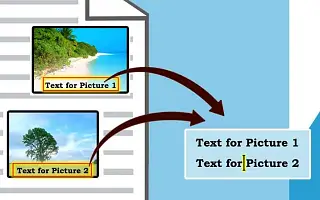이 글은 윈도우11에서 이미지에서 텍스트를 추출하는 방법을 찾는 분들을 위한 스크린샷이 포함된 설정 가이드입니다.
윈도우11 에서는 이제 PowerToys 버전 0.62.0 이상 릴리스 에서 사용할 수 있는 새로운 “텍스트 추출기” 기능 덕분에 모든 이미지 파일에서 텍스트를 추출할 수 있습니다. 예를 들면, 사진을 찍었을 수 있는 영수증의 텍스트, 중요한 문서의 정보를 복사하거나 사진 배경에 있는 표지판의 주소나 전화번호를 가져와야 할 때 이 기능은 많은 상황에서 유용할 것입니다.
PowerToys는 Windows 경험을 향상시키는 유틸리티 세트를 포함하는 응용 프로그램입니다. 이 앱은 고급 사용자를 대상으로 하지만 누구나 사용할 수 있습니다. 예를 들어 앱에는 다양한 레이아웃을 더 쉽게 생성할 수 있는 창 관리자가 포함되어 있습니다. 또한 이미지 크기 조정, 대량 파일 이름 바꾸기 도구, 키를 다시 매핑하는 키보드 관리자, 색상 선택 도구가 포함되어 있으며 버전 0.62.0 릴리스에서는 OCR 기술을 사용하여 모든 이미지 형식에서 텍스트를 추출하는 도구를 찾을 수 있습니다.
아래에 윈도우11에서 이미지에서 텍스트를 추출하는 방법을 공유하고 있습니다. 계속 스크롤하여 확인해보세요.
윈도우11의 이미지에서 텍스트 추출하기
이 문서에서는 윈도우11의 모든 이미지에서 텍스트를 추출하는 단계를 알려줍니다.
PowerToys를 설치하고 “텍스트 추출기” 기능을 활성화하면 이미지에서 문자를 추출하는 방법은 다음과 같습니다.
- 이미지를 엽니다.참고 사항: 모든 응용 프로그램에서 이미지를 열 수 있습니다. 웹 페이지에 포함된 이미지에서 텍스트를 추출할 수도 있습니다. 또한 반드시 이미지일 필요는 없으며 화면에서 텍스트를 선택할 수 있습니다.
- “Windows 키 + Shift + T” 키보드 단축키를 사용 합니다.
- 이미지에서 추출할 텍스트를 선택하여 자동으로 클립보드에 내용을 복사합니다.
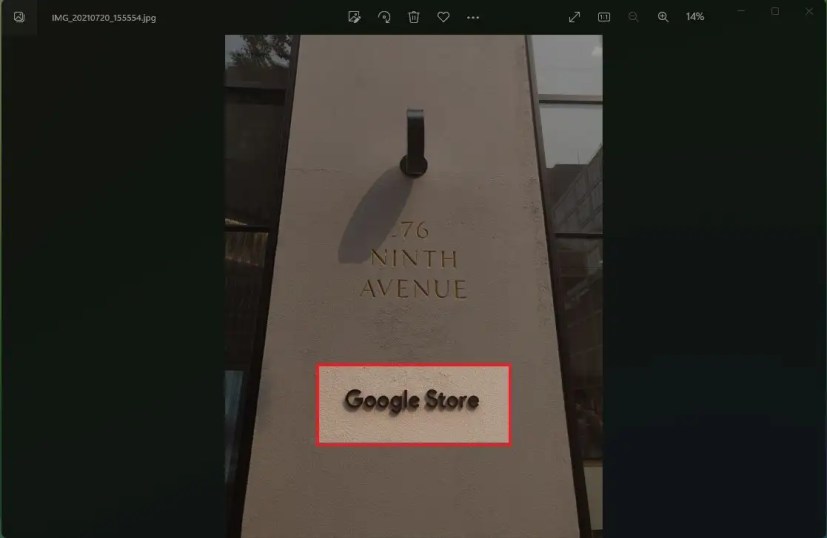
- 추출한 텍스트를 붙여넣을 응용 프로그램에서 마우스 오른쪽 버튼을 클릭하고 붙여넣기 옵션을 선택합니다.
기능이 완벽하지 않습니다. 여러 줄을 선택할 수 있지만 텍스트 추출이 제대로 작동하지 않으면 한 번에 한 줄씩 시도하십시오. 또한 위, 아래의 글자가 잘리지 않고 텍스트를 올바르게 선택해야 합니다.
1. 파워토이 설치하기
윈도우11에 PowerToys를 설치하는 가장 쉬운 방법은 다음 단계에 따라 명령 프롬프트를 사용하는 것입니다.
- 시작 을 엽니다.
- 명령 프롬프트 를 검색 하고 최상위 결과를 마우스 오른쪽 버튼으로 클릭하고 관리자 권한으로 실행 옵션을 선택합니다.
- 다음 명령을 입력하여 최신 버전의 PowerToys를 설치하고 Enter 키를 누릅니다.
winget install --id Microsoft.PowerToys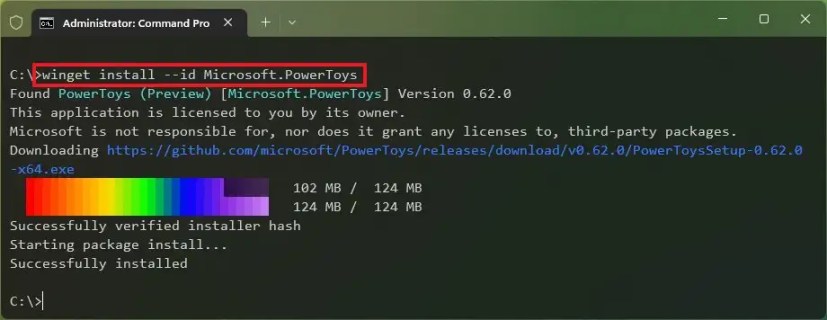
단계를 완료하면 기능을 활성화할 수 있습니다(아직 활성화되지 않은 경우).
2. 텍스트 추출기 활성화하기
윈도우11에서 이미지에서 텍스트를 추출하는 옵션을 활성화하려면 다음 단계를 따르세요.
- 시작 을 엽니다.
- PowerToys 를 검색 하고 상단 결과를 클릭하여 앱을 엽니다.
- 텍스트 추출기 를 클릭합니다.
- 텍스트 추출기 활성화 토글 스위치 를 켭니다.
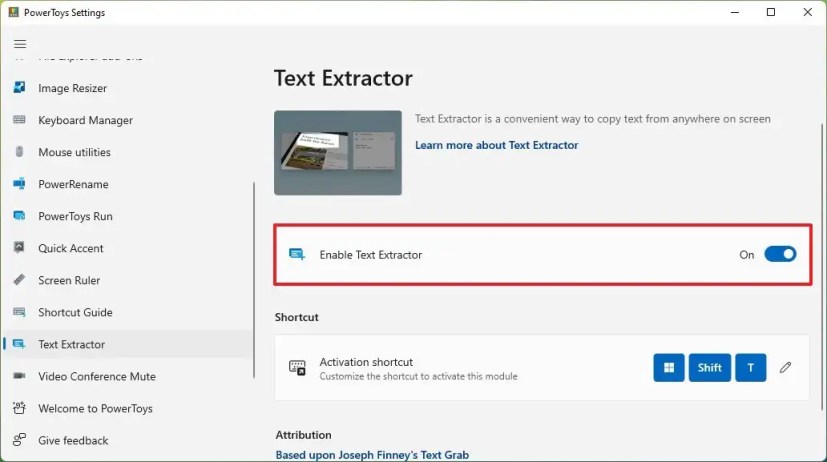
- (선택) 편집 (연필) 버튼을 클릭하여 활성화 단축키를 변경합니다.
단계를 완료한 후 키보드 단축키를 사용하여 기능을 활성화하고 이미지에서 텍스트를 추출할 수 있습니다.
이상으로 윈도우11에서 이미지에서 텍스트를 추출하는 방법을 살펴봤습니다. 이 정보가 필요한 내용을 찾는데 도움이 되었기를 바랍니다.